Reklama
Fotografie sú jednou z najjednoduchších položiek, ktoré sa dajú omylom odstrániť z vášho iPhone. Dobrou správou je, že sú tiež jedným z najjednoduchších druhov údajov, ktoré je možné obnoviť. Prinajmenšom sú to také prípady, keď ste ich nevybrali, aby ste ich v prvom rade odstránili.
Ak ste na ne zabudli, situácia je oveľa ťažšia. Stále máte stále možnosti, takže ak sa pýtate, ako obnoviť odstránené fotografie z vášho iPhone, ste na správnom mieste.
Uistite sa, že vaše fotografie sú skutočne preč
Zavedením systému iOS 8 v roku 2014 spoločnosť Apple pridala kľúčovú funkciu, ktorá vám zabráni náhodnému vymazaniu fotografií: Nedávno odstránené zložky. Toto nie je možné odstrániť a na Macu sa správa ako kôš. Keď odstránite fotografiu, vloží sa do Nedávno odstránené priečinok po dobu 30 dní, po ktorom bude natrvalo odstránený.
To znamená, že aj keď chcete obnoviť odstránené fotografie zo starého iPhone, ktorý sotva používate, toto je prvé miesto, ktoré by ste mali skontrolovať. Ak chcete odtiaľto obnoviť fotografiu, jednoducho na ňu klepnite a potom stlačte
zotaviť sa položka v dolnej časti obrazovky. Viac fotografií môžete obnoviť tak, že pred klepnutím vyberiete viac ako jednu zotaviť sa.


Po 30 dňoch sa fotografie natrvalo odstránia. Môžete ich odstrániť aj navždy tak, že ich vyberiete a potom klepnete na delete namiesto Recover. Buďte opatrní, pretože túto akciu nemôžete zvrátiť.
Keď odtiaľto dôjde, obnovenie vašich fotiek bude oveľa ťažšie. Ak hľadáte spôsob, ako obnoviť natrvalo odstránené fotografie z iPhone, čítajte ďalej.
Mimochodom, ak chcete obnoviť fotografie odoslané pomocou inej služby, môžete mať šťastie. Napríklad sme sa predtým zaoberali, ako na to obnoviť odstránenú fotografiu alebo video WhatsApp Tu je návod, ako obnoviť odstránené fotografie z WhatsappNaučte sa, ako obnoviť odstránené fotografie z Whatsapp najrýchlejším možným spôsobom. náš článok sa týka všetkého, čo potrebujete. Čítaj viac .
Obnovenie iPhone fotografií zo zálohy
Aj keď sú vaše fotografie preč, pokiaľ ide o vstavanú aplikáciu Fotografie, stále ich budete môcť získať späť. Existujú dva vstavané spôsoby zálohovania vášho iPhone; oboje zálohuje vaše fotografie. Či už používate jeden, oboje alebo žiaden z nich, je len na vás, ale aspoň jeden je predvolene povolený.
iCloud Recovery
Ak máte zapnutú funkciu iCloud Backup, môžete obnoviť odstránené fotografie pomocou iCloud. Bohužiaľ to nie je najpriamejší proces. Zahŕňa vymazanie všetkých údajov z vášho zariadenia iOS a obnovenie zo zálohy. Nie je to super jednoduché, ale niekedy je to vaša jediná možnosť.
Predtým, ako to urobíte, musíte skontrolovať, či existuje záloha. Bohužiaľ nevidíte všetky zálohy, ktoré váš telefón vytvoril; zobrazuje sa iba vtedy, keď bol váš telefón naposledy zálohovaný. Je to stále lepšie ako nič.
Ak chcete zistiť, kedy bol váš telefón naposledy zálohovaný, otvorte ho nastavenie a klepnite na záznam pre svoje meno hore. Keď sa nachádzate v tejto ponuke, prejdite nadol, kým sa nezobrazí iCloud Backup a klepnite na to. Ak je posuvník povolený, pod tlačidlom s označením sa zobrazí posledná záloha telefónu Zálohujte teraz.



Po overení, či existuje záloha, môžete rozhodnúť, či obnoviť staršiu zálohu Ako obnoviť váš iPhone alebo iPad zo zálohyTu je to, čo potrebujete vedieť, kedy je čas obnoviť váš iPhone zo zálohy. Tu sú najlepšie metódy, tipy a ďalšie. Čítaj viac . Ak to chcete urobiť, prejdite na Nastavenia> Všeobecné> Obnoviť a zvoľte vymazanie telefónu. Po dokončení tohto procesu môžete zálohu obnoviť.
Zálohovanie iTunes
Nie je toľko ľudí, ktorí používajú iTunes na synchronizáciu svojho iPhone, ako tomu bolo v minulosti. Napriek tomu je to v skutočnosti oveľa jednoduchší spôsob obnovenia odstránených fotografií z vášho iPhone.
Pripojte svoj iPhone k počítaču. Aplikácia iTunes by sa mala spustiť automaticky, ale ak nie, spustite ju manuálne. Po otvorení programu by sa mal nakoniec zobraziť váš telefón v ponuke na ľavej strane.

Keď uvidíte svoj telefón v iTunes, kliknite na zhrnutie v nastavenie oddiel. V hlavnej časti aplikácie sa zobrazí niekoľko nových možností. V zálohy vyberte sekciu Obnov zálohu.
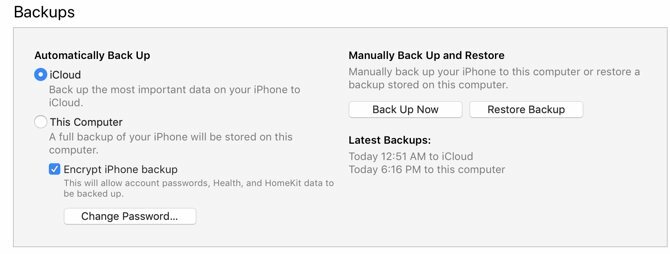
Obnovte odstránené fotografie pomocou aplikácií tretích strán
Ak vyššie uvedené metódy na obnovenie natrvalo odstránených fotografií z vášho iPhone nefungujú, môže vám pomôcť aplikácia tretej strany. To by však malo byť takmer vždy vašou krajnou možnosťou.
Vždy nezískate to, za čo platíte
Mnoho aplikácií, ktoré sľubujú obnovenie odstránených fotografií z modelov iPhone, je zadarmo, alebo sa zdá, že to tak vyzerá. Pri mnohých z nich chýba bezplatná funkčnosť tak, že prakticky neexistuje.
Za odomknutie ďalších funkcií môžete platiť, ale aj keď tieto aplikácie ponúkajú hneď po zaplatení viac funkcií, tieto funkcie vám nemusia pomôcť. Tieto aplikácie nemôžu zaručiť, že vám skutočne pomôžu obnoviť čokoľvek. Na svojich webových stránkach ich však nebudete nahlas vyhlasovať.
Výber správnej aplikácie
Niektoré aplikácie sľubujú záruky vrátenia peňazí, ak nie je možné obnoviť súbory. Záchrana pomocou telefónu od iMobie je jedným z nich a zdá sa, že medzi tými, ktorí ho použili, má slušnú povesť. To znamená, že za vyskúšanie budete musieť zaplatiť 50 dolárov.
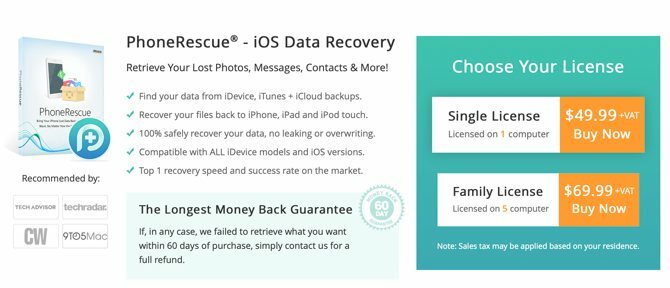
Pokiaľ ide o tieto aplikácie, nemôžeme sľúbiť, že ktorákoľvek z nich bude pracovať pre vás. Urobte si domácu úlohu, poznať riziká a zmerajte náklady v dolároch proti strate fotografií. Ak ste ochotní riskovať peniaze za šancu, že obnovíte nejaké obľúbené fotografie, mohlo by to stáť za to.
Ako obnoviť kontakty iPhone, kalendáre a pripomienky
Pokiaľ ide o kontakty a kalendáre, existuje veľa premenných. V závislosti od toho, ako ich synchronizujete, sa dajú ľahko obnoviť alebo ich nemožno obnoviť.
iCloud
Ak používate iCloud pre svoje kontakty, kalendáre alebo pripomenutia, máte šťastie. Po ich odstránení z vášho iPhone môžete obnoviť ktorékoľvek z nich pomocou Webová stránka iCloud.
Pre kontakty sa prihláste na svoj účet iCloud na webe a prejdite na stránku nastavenie. Tu prejdite dole a dole Pokročilé, vyberte Obnoviť kontakty. Vyberte dátum, z ktorého chcete obnoviť, a potom kliknite na ikonu obnoviť a potvrďte, že chcete obnoviť.
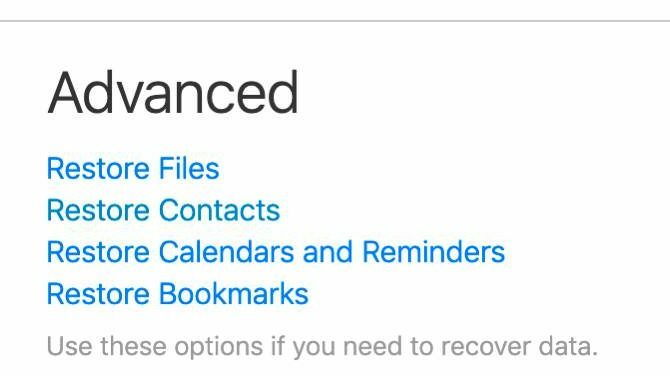
V prípade kalendárov a pripomienok je postup podobný. pod nastavenie, zvoľte Pokročilé a potom Obnovte kalendáre a pripomenutia. Vyberte dátum, z ktorého chcete obnoviť, a potom kliknite na tlačidlo obnoviť a potvrďte.
Po dokončení obnovenia dostanete na obe z týchto upozornení upozornenie na webovej stránke iCloud. Na e-mailovú adresu priradenú k vášmu Apple ID dostanete e-mail.

Ak to neprináša späť kontakty alebo kalendáre, ktoré ste hľadali, môžete proces vrátiť späť. Pred obnovením stačí zopakovať vyššie uvedené kroky a zvoliť najnovší dátum.
Iné servery
Ak nepoužívate iCloud pre kontakty alebo kalendáre, môžete ich stále obnoviť. Závisí to od služby, ktorú používate.
Napríklad v službe Kalendár Google spoločnosť Google neposkytuje oficiálny spôsob obnovenia odstránených kalendárov. S Exchange serverom to bude možné. Ak chcete zistiť, či je možné tieto položky obnoviť, musíte sa obrátiť na svojho poskytovateľa.
Ako obnoviť súbory na
Pretože ľudia používajú svoje telefóny na prácu viac ako kedykoľvek predtým, uchovávajú v nich stále viac a viac súborov. Preto je obzvlášť bolestivé, keď zmiznú.
Ak údaje uchovávate v cloudovom úložisku, ako sú Dropbox, Disk Google, Disk iCloud alebo OneDrive, často môžete ľahko omylom obnoviť omylom odstránené súbory. Ak ste však na internom ukladacom priestore telefónu práve sedeli, je to zložitejšie.
Ak často zálohujete telefón pomocou iCloud alebo iTunes, možno ste si tieto súbory zálohovali. Jediným problémom je to, že spoločnosť Apple neuľahčuje vidieť, čo je súčasťou zálohy. Ak sú však súbory veľmi dôležité, možno budete musieť skúsiť.
Najbezpečnejšia možnosť: včasné zálohovanie a často zálohovanie
Je smutnou pravdou, že mnohí z nás nepremýšľajú o zálohovaní, kým sme už niečo nestratili. Či už to čítate, pretože ste stratili fotografie, alebo sa len čudujete, čo robiť v prípade, že sa niečo pokazí, nikdy nie je príliš skoro začať zálohovať. Je to tiež jednoduchý a jednoduchý postup, ako udržiavať telefón zálohovaný.
Najjednoduchšou možnosťou je povoliť iCloud Backup, ktorý v pravidelných intervaloch automaticky zálohuje vaše údaje (vrátane fotografií) do cloudu. Toto by ste nemali zakázať, pokiaľ nie ste na ukladanie iCloud veľmi obmedzení. Dokonca aj potom bude pravdepodobne potrebné minúť niekoľko dolárov na ďalší ukladací priestor iCloud pre pokoj.
Ak chcete ešte väčšiu ochranu, môžete si tiež zálohovať telefón do počítača pomocou iTunes. Vyžaduje si to trochu ďalšieho úsilia, ale zálohovanie je skvelý spôsob, ako zaistiť, aby sa tieto cenné fotografie nestratili.
Zálohovanie znie mätúce? Je to skutočne prekvapivo jednoduché, ale nebojte sa, ak si nie ste istí, čo máte robiť. Prezrite si náš krok za krokom Sprievodca zálohovaním zariadenia iOS Ako zálohovať váš iPhone a iPadZaujíma vás, ako zálohovať iPhone? Tu je náš jednoduchý sprievodca zálohovaním vášho iPhone pomocou iCloud alebo iTunes. Čítaj viac .
Kris Wouk je spisovateľ, hudobník a čokoľvek sa volá, keď niekto vytvorí videá pre web.

